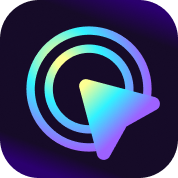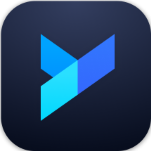- Foxmail怎么批量群发邮件给联系人 07-28 18:31
- Foxmail添加邮箱账号的操作步骤 07-28 18:22
- Foxmail怎么登录网易邮箱 07-28 18:20
- Foxmail更新通讯录的操作方法 07-28 17:53
- cad快速看图怎么查看版本号 01-12 18:01
- cad快速看图怎么查找文字 01-12 17:58
- cad快速看图怎么打开图纸 01-12 17:48
- 迅雷云盘怎么进行文件删除 01-12 17:45
Foxmail软件中,我们是可以直接更改窗体主题风格的,但是还有很多小伙伴不知道具体如何操作。这里为大家带来详细的教程分享,想了解的小伙伴快一起来看看吧!
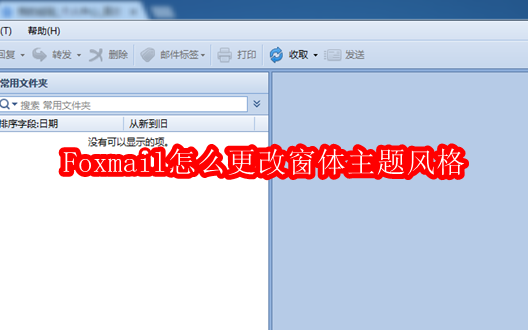
首先我们进行再Foxmail的窗体中,可以显示的为了默认的窗口的显示。

然后我们进行点击菜单中的“查看”的选项。
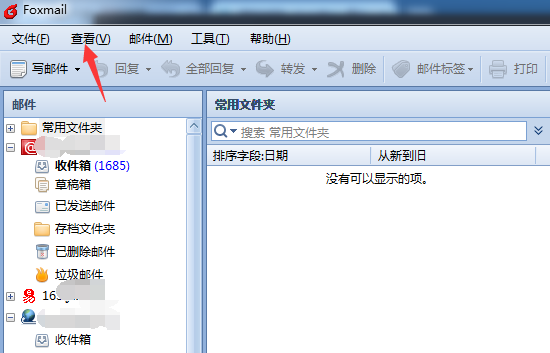
接着进行点击查看的菜单之后,弹出了下拉菜单中进行选择为“界面风格”的选项。
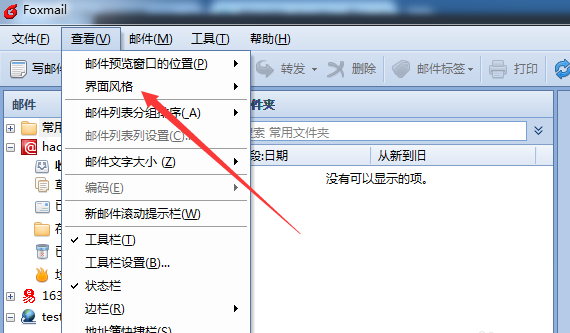
这样就会弹出了下一级菜单中,进行选中为“界面风格设置”的选项
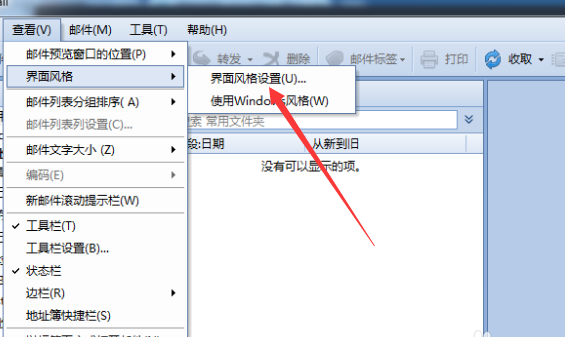
这样就会弹出了窗口中,进行选中为一个主题。
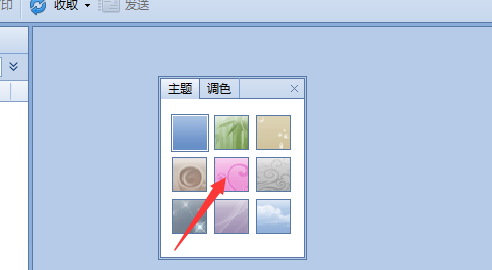
最后我们就可以看到的是Foxmail把设置为了窗体的主题颜色。
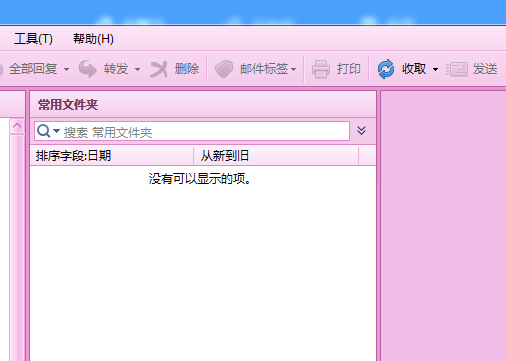
5.75MB / 2026-01-12
28.37MB / 2026-01-12
102.33MB / 2026-01-12
10.19MB / 2026-01-12
61KB / 2026-01-09
14.98MB / 2026-01-09
201.98MB
2026-01-09
133KB
2026-01-09
99.29MB
2026-01-10
29.79MB
2026-01-09
43.44MB
2026-01-09
1.54MB
2026-01-09
84.55MB / 2025-09-30
248.80MB / 2025-07-09
2.79MB / 2025-10-16
63.90MB / 2025-12-09
1.90MB / 2025-09-07
210.99MB / 2025-06-09
374.16MB / 2025-10-26
京ICP备14006952号-1 京B2-20201630 京网文(2019)3652-335号 沪公网安备 31011202006753号违法和不良信息举报/未成年人举报:legal@3dmgame.com
CopyRight©2003-2018 违法和不良信息举报(021-54473036)400-105-5185 All Right Reserved